 全国
全国
 全国
全国
在Windows7操作系统中,打印机共享功能允许多台电脑共享同一台打印机,从而提高了设备的利用率和工作效率。然而,对于许多用户来说,打印机共享的设置过程可能相当复杂。为了帮助用户更好地解决这一问题,下面将为您介绍Windows7连接打印机的方法。

步骤一:准备工作
首先,确保你要共享的打印机已经连接到你的电脑,并且已经安装好相应的驱动程序。同时,你的电脑和其他要共享打印机的电脑应该在同一个局域网内。

步骤二:打开共享设置
1、点击桌面左下角的“开始”按钮,然后选择“控制面板”。
2、在控制面板中,找到并点击“设备和打印机”选项。在设备和打印机窗口中,找到要共享的打印机图标,右键点击它。

3、在弹出的菜单中,选择“打印机属性”选项。
步骤三:设置共享
1、在打印机属性窗口中,切换到“共享”选项卡。在共享选项卡中,勾选“共享此打印机”复选框。

2、可以为共享的打印机指定一个易于辨识的共享名称,方便其他电脑识别和连接。
3、同时,在“端口”选项卡里查看共享打印机的IP地址,方便后面使用IP进行连接。
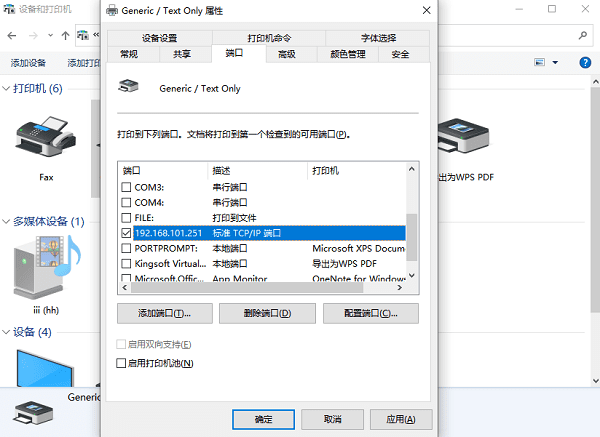
4、确认设置后,点击“应用”按钮,然后点击“确定”按钮。
步骤四:添加共享打印机
1、在另一台电脑上打开打印机卫士,进入“网络打印机”,输入查看到的共享打印机的IP地址。
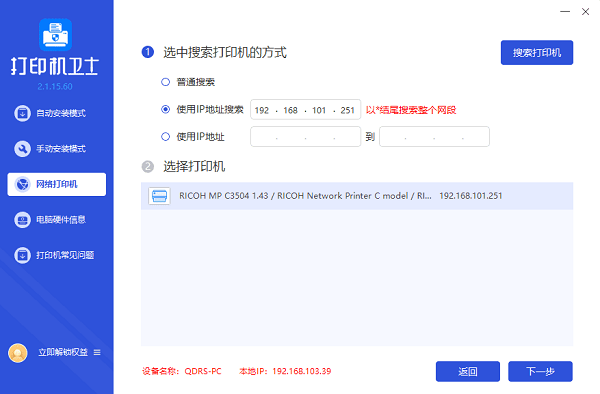
2、输入后选择“搜索打印机”,选择搜索到的打印机,点击“下一步”。
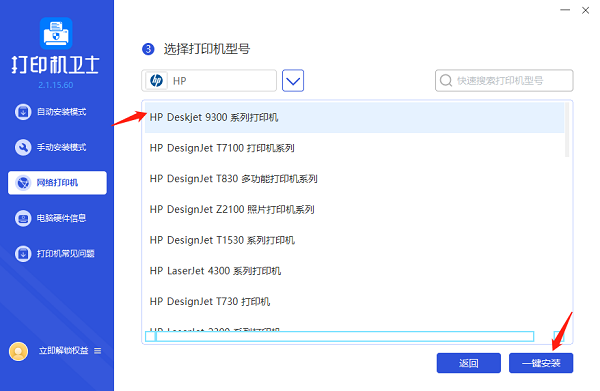
3、选择打印机型号,最后点击“一键安装”,帮您安装打印机驱动。
步骤五:测试打印
待添加的共享打印机驱动安装完成后,您可以尝试打开一份文件,选择“打印”,检查是否能够正常打印,如果可以的话证明共享打印机已连接成功。
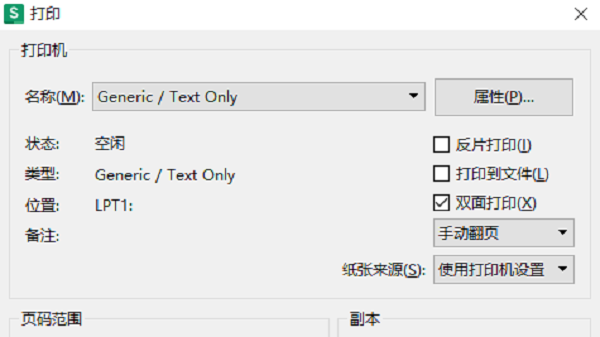
至此,你已经成功地在Win7系统下设置了打印机的共享。其他电脑可以通过相同的方式添加共享打印机,并且可以使用它进行打印任务。
以上就是win7打印机共享设置方法介绍。希望对你有所帮助。如果有遇到打印机连接、共享、报错等问题,可以拨打4000800692找专业维修师傅来上门检测,只需要一步便可修复问题,提高大家工作和打印机使用效率。

 电脑共享打印机怎么设置
电脑共享打印机怎么设置
在现代办公环境中,共享打印机的设置对于提高工作效率和便利性关重要。通过将打印机连接到网络并进行共享,团队成员可以轻松地在不同的电脑上进行打印。小编将介
 已设置共享打印机为何找不到
已设置共享打印机为何找不到
共享打印机的设置问题共享打印机是现代办公环境中必不可少的设备之一。它可以提高办公效率,减少成本开支。然而,有时候我们会发现在网络中找不到已设置好的共享
 电脑怎么共享打印机
电脑怎么共享打印机
在现代社会中,电脑已经成为我们生活中不可或缺的一部分。而打印机作为电脑的重要外设,也扮演着重要的角色。然而,当我们在家庭或办公室中有多台电脑时,如何实
 打印机共享怎么连接第二台电脑
打印机共享怎么连接第二台电脑
如今,打印机已经成为我们工作和生活中不可或缺的设备之一。而打印机共享则是在一个办公环境中非常常见的操作。当我们需要将一台打印机连接到多台电脑上时,如何

时效保障

明码标价

全程上险

超长保险

扫码享福利
优惠信息提前知,服务售后有保障